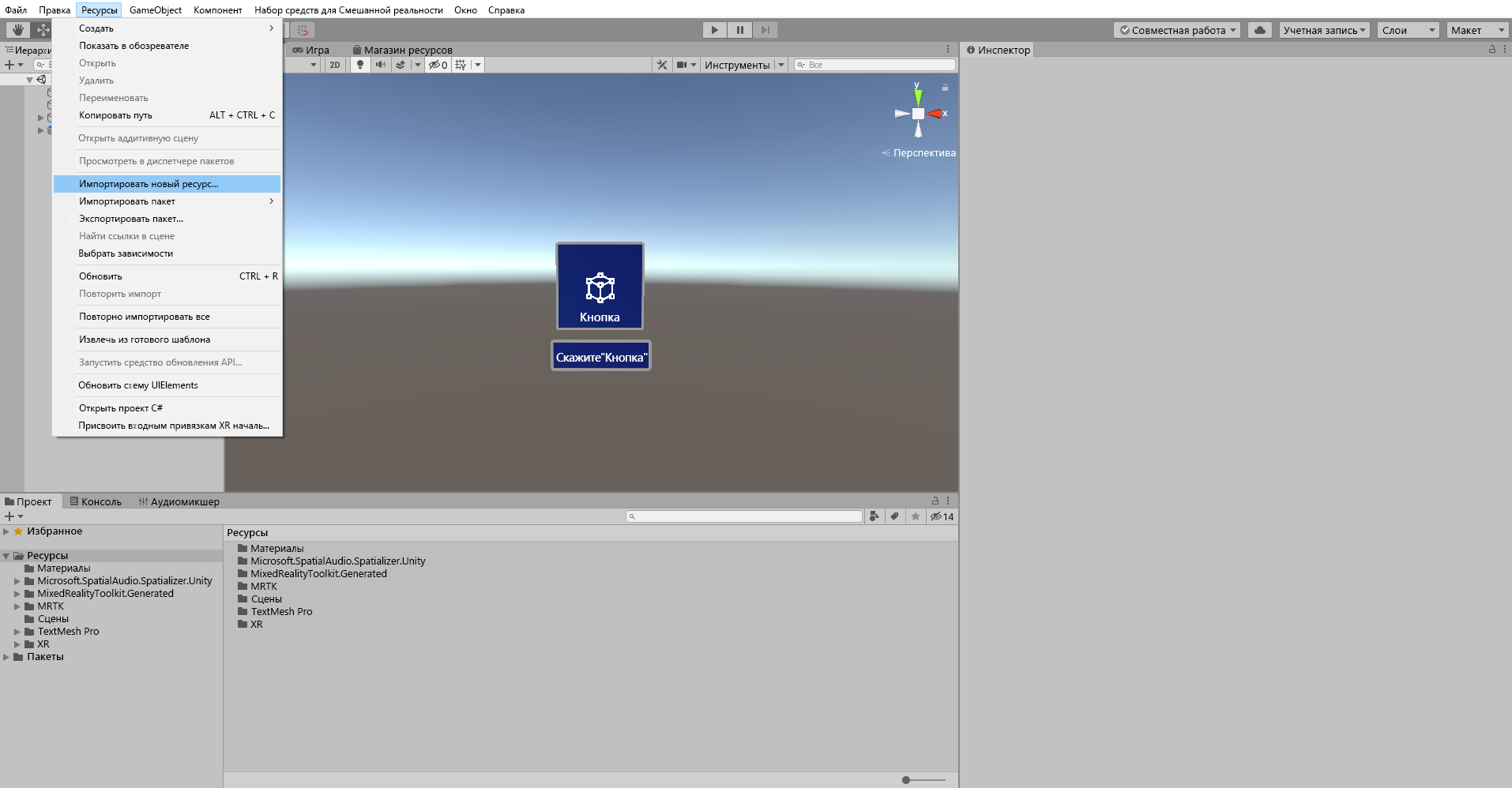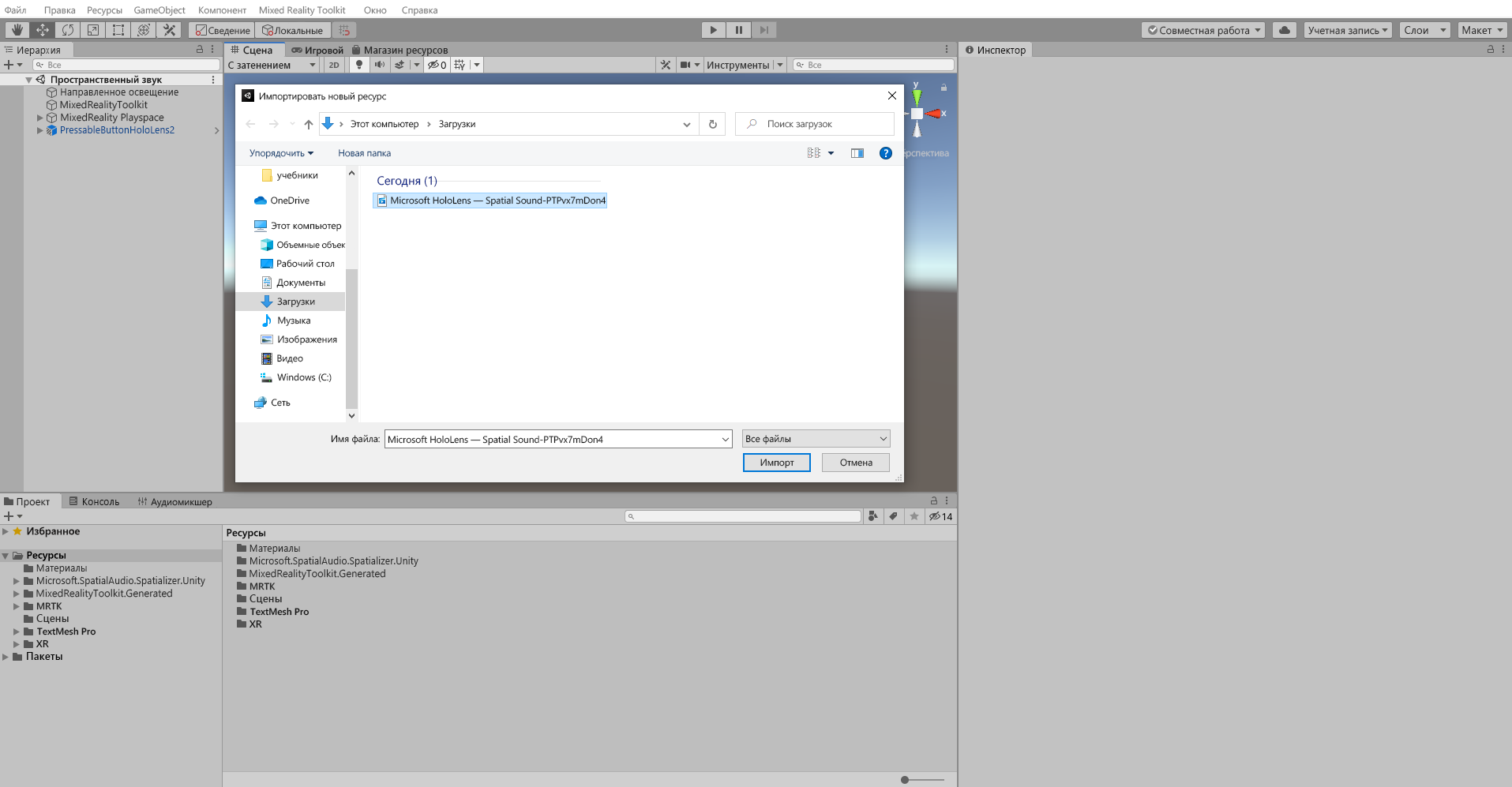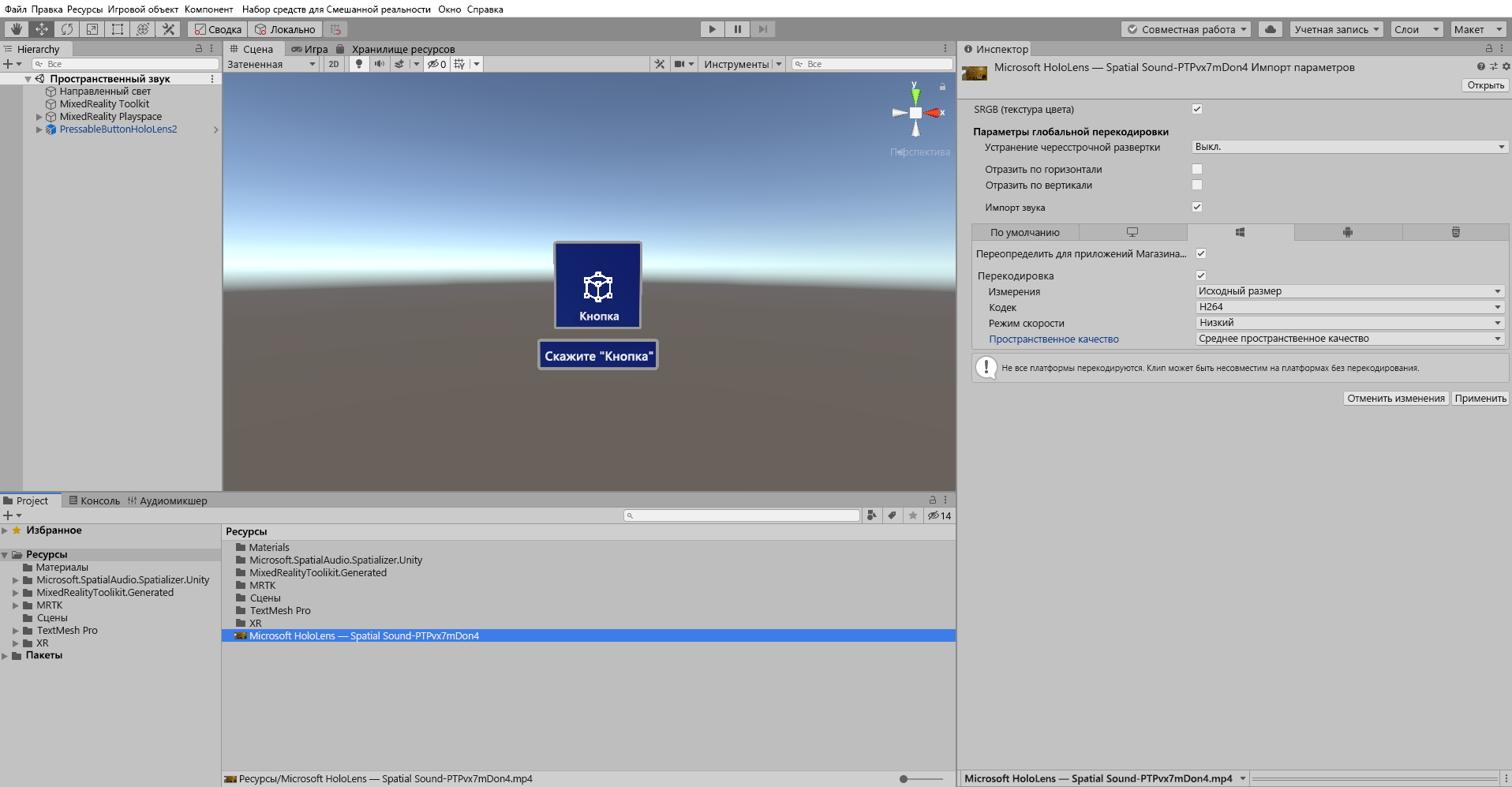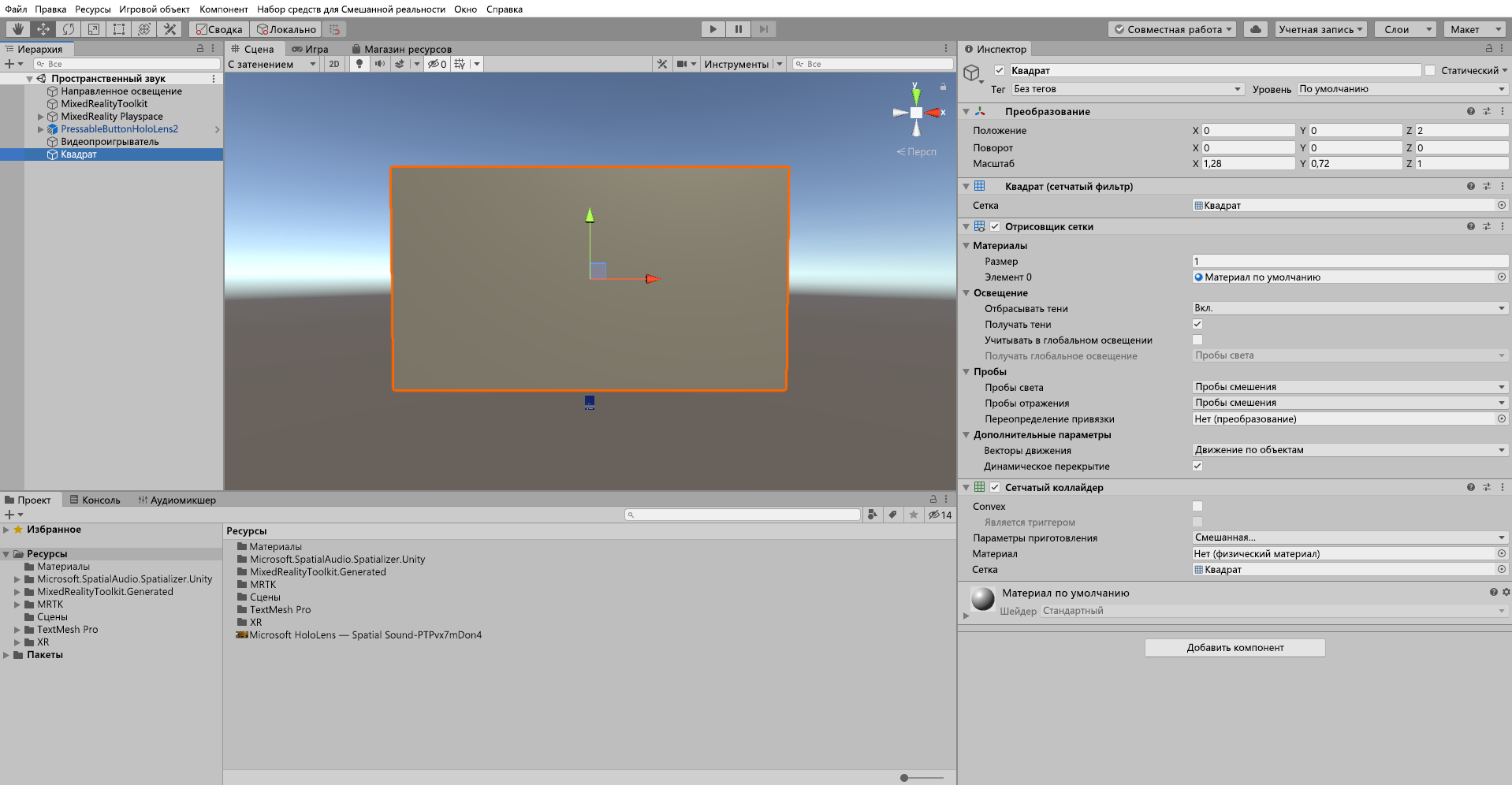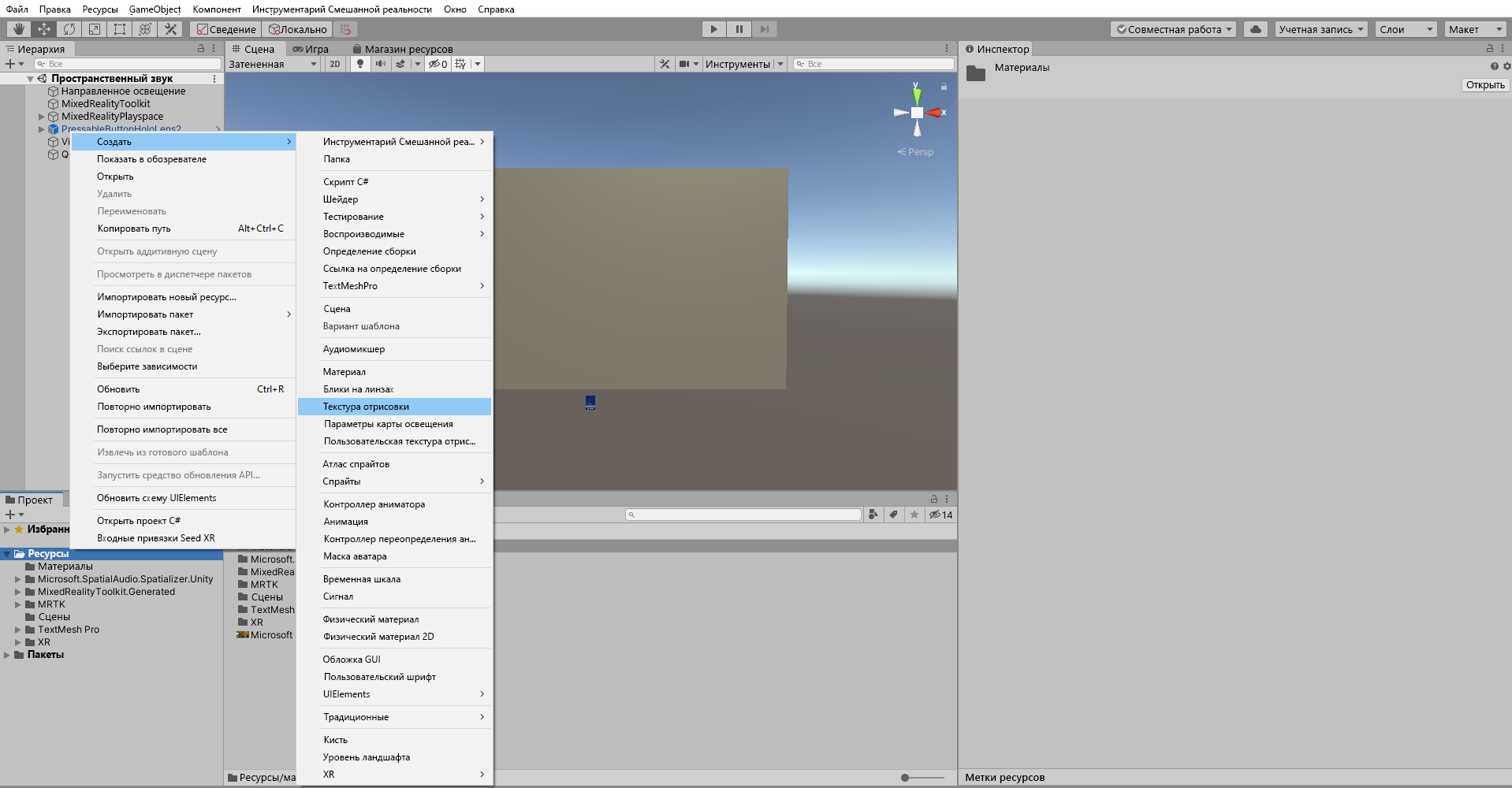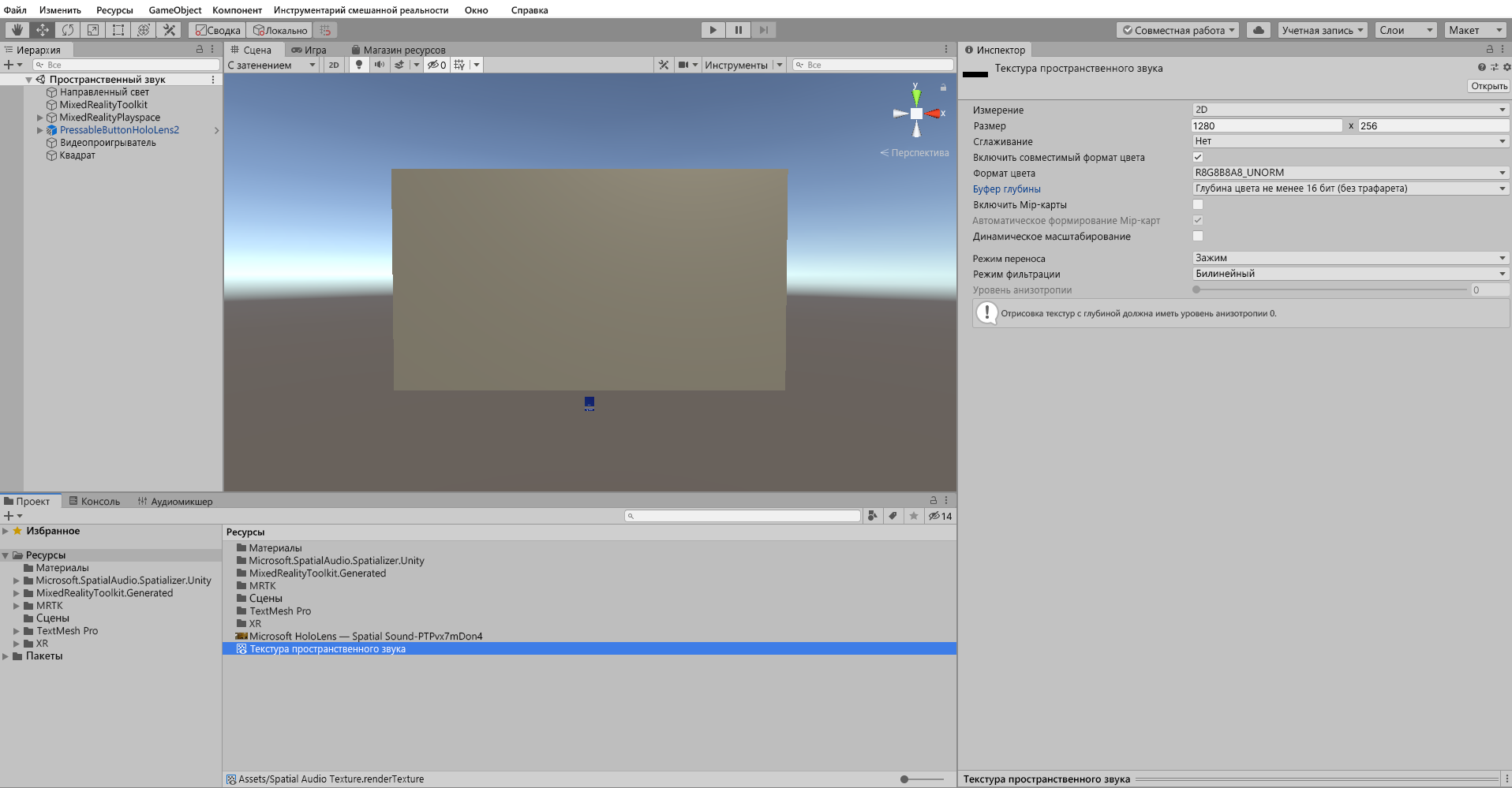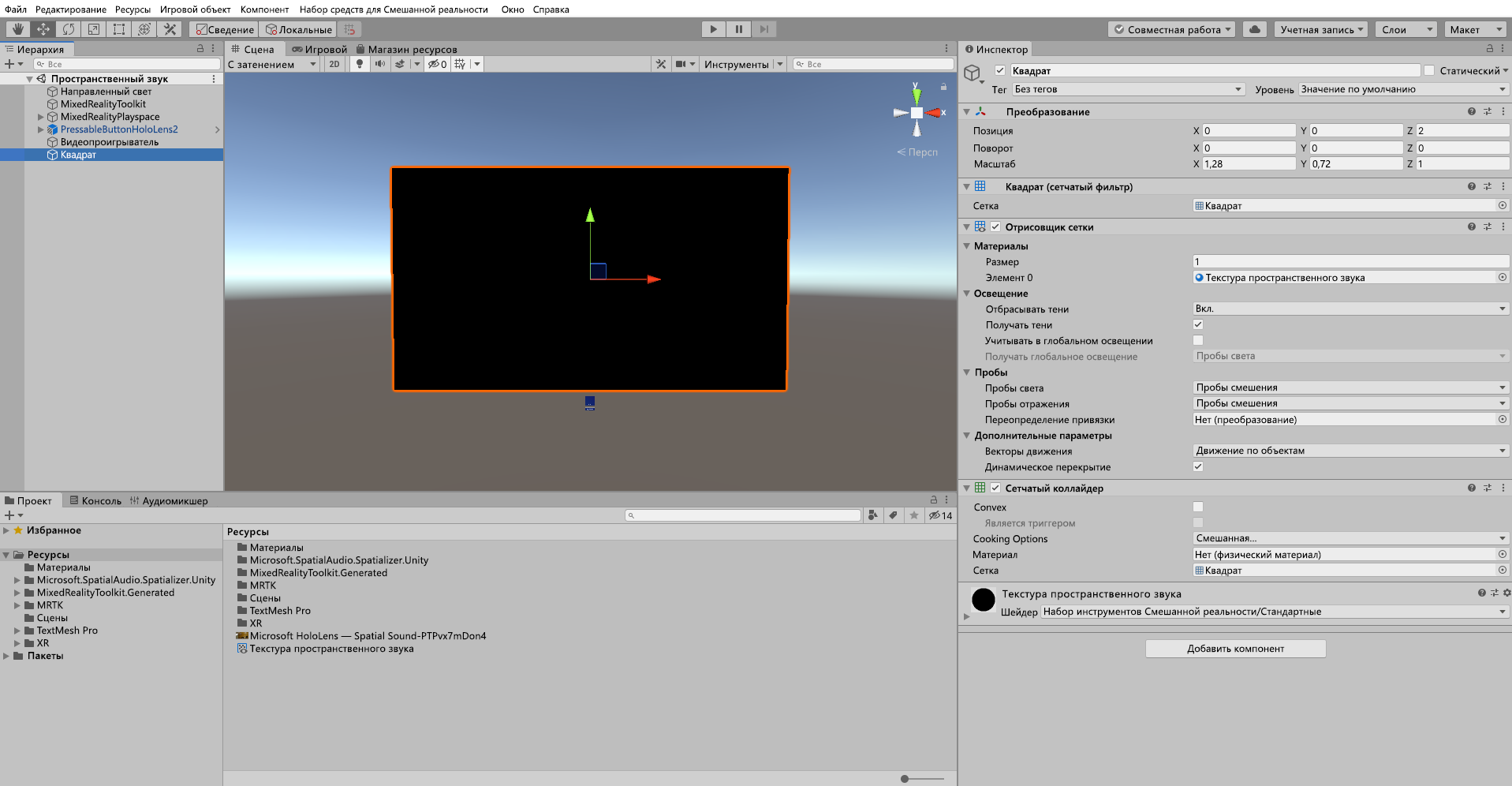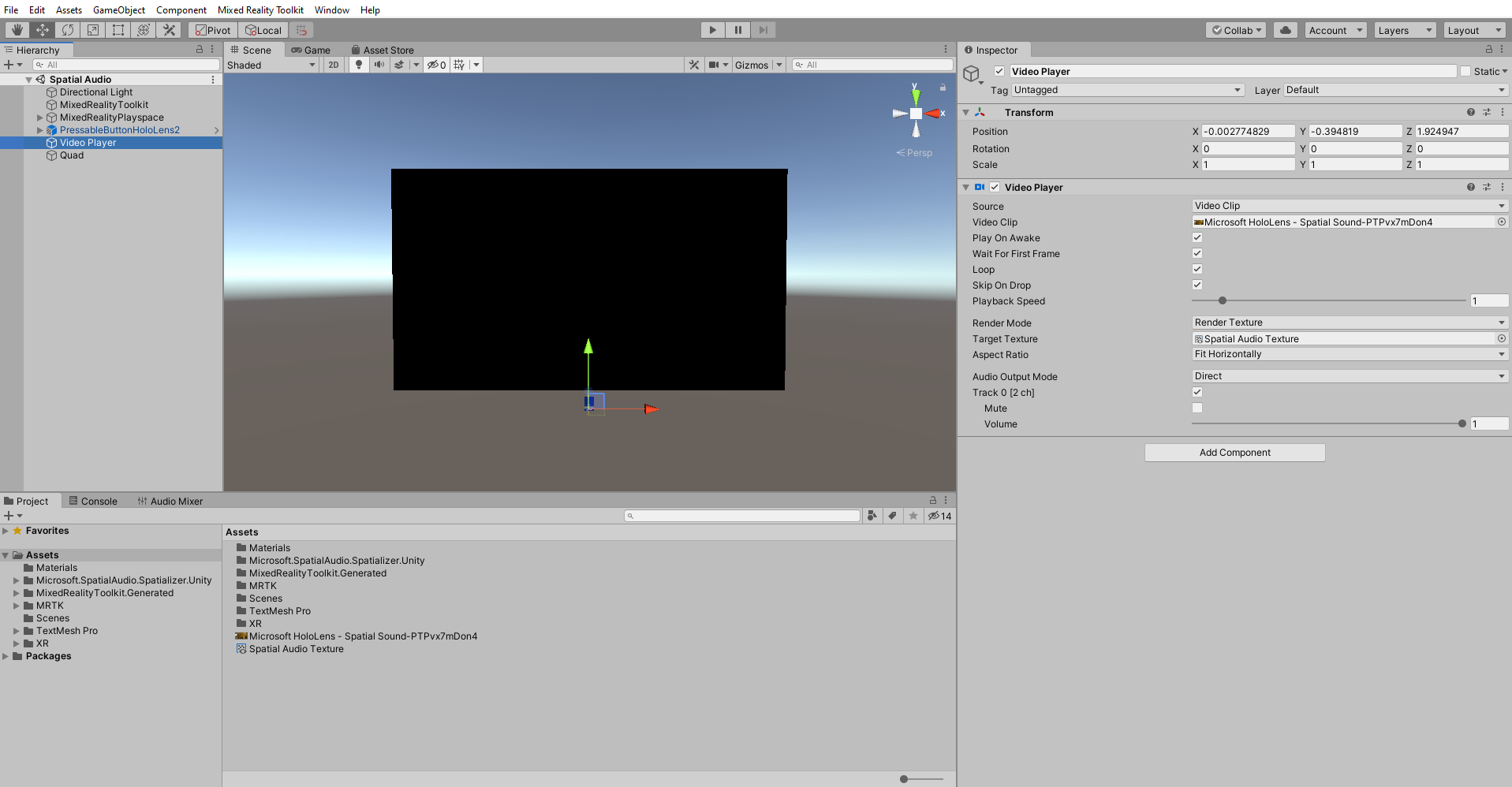Упражнение. Добавление пространственного звука из видео
В этом уроке вы узнаете, как пространственный звук из источника видео и проверить его в редакторе Unity и HoloLens 2.
Импорт видео и добавление видеопроигрывателя в сцену
Для этого урока вы можете использовать это видео из проекта пространственного аудио примера.
Чтобы импортировать видео в проект unity, в меню Unity выберите >"Импорт ресурсов" "Импорт нового ресурса".
В окне импорта нового ресурса... выберите скачанный файл Microsoft HoloLens — Пространственный звук-PTPvx7mDon4 и нажмите кнопку импорта, чтобы импортировать ресурс в проект.
Настройка параметров качества видеоклипа обеспечивает воспроизведение со сглаживанием в HoloLens 2. Выберите видеофайл в окне проекта . В окне инспектора выберите вкладку Windows, проверка поле для переопределения для Windows и настройте остальные параметры следующим образом:
- Установите флажок Для Transcode.
- Задайте для Codec значение H264.
- Установите для режима битовой скорости значение "Низкий".
- Задайте для пространственного качества среднее пространственное качество.
Нажмите кнопку "Применить" , чтобы изменить параметр качества в клипе.
Щелкните правой кнопкой мыши в окне иерархии и выберите Видеопроигрыватель>, чтобы добавить компонент Видеопроигрыватель.
Воспроизведение видео в четырехугольнике
Объекту видеопроигрывателя требуется текстурированный объект game для подготовки к отрисовке видео.
Щелкните правой кнопкой мыши в окне иерархии, а затем выберите 3D Object>Quad, чтобы создать квадрат и настроить его компонент преобразования следующим образом:
- Позиция: X = 0, Y = 2.1, Z = 2
- Поворот: X = 0, Y = 0, Z = 0
- Масштаб: X = 1,28, Y = 0,72, Z = 1
Теперь необходимо текстурировать квадрат с видео. Щелкните правой кнопкой мыши в окне проекта и выберите "Создать>текстуру отрисовки", чтобы создать компонент текстуры отрисовки. Введите подходящее имя текстуры отрисовки; Например, текстура пространственного звука.
Выберите текстуру отрисовки и в окне Инспектора задайте свойство Size, чтобы соответствовать собственному разрешению видео 1280x720. Затем, чтобы обеспечить хорошую производительность отрисовки в HoloLens 2, задайте для свойства "Формат глубины" значение D16_UNORM или более поздней версии.
Затем используйте созданную текстуру отрисовки Текстура пространственного звука в качестве текстуры для четырехугольника:
- Перетащите текстуру пространственного звука из окна проекта в квадрат в иерархии, чтобы добавить текстуру отрисовки в квадрат.
- Чтобы обеспечить хорошую производительность в HoloLens 2, выберите квадрат в иерархии и в окне инспектора выберите "Стандартный" графические инструменты> в поле шейдера.
Чтобы настроить видеопроигрыватель и текстуру отрисовки для воспроизведения клипа, выберите видеопроигрыватель в иерархии и настройте параметры в окне инспектора следующим образом:
- Задайте для свойства Video Clip скачанный видеофайл: Microsoft HoloLens — Пространственный звук-PTPvx7mDon4.
- Установите флажок "Цикл проверка".
- Задайте целевую текстуру для новой текстуры отрисовки, пространственной звуковой текстуры.
Добавление пространственного звука из видео
В окне Иерархии выберите объект Quad . В окне инспектора нажмите кнопку "Добавить компонент ", чтобы добавить источник звука, в который вы будете направлять звук из видео.
Добавление источника звука:
- Задайте выходные данные в мастере пространственного миксера>аудио.
- Установите флажок "Пространственный размер ".
- Переместите ползунок пространственной смеси на 1 (3D).
Чтобы настроить видеопроигрыватель для маршрутизации звука в источник звука, выберите видеопроигрыватель в окне иерархии. В окне Инспектора настройте объект Видеопроигрыватель следующим образом:
- Установите в качестве Режима вывода аудио значение Источник звука
- Установите для свойства Источник звука значение Четырехугольник